La filigrana è una parte importante della creazione di video e foto perché può proteggere in modo efficiente il copyright delle opere del creatore. Come creatore di YouTube, quando esporti un video, ti accorgi che il tuo video è stato contrassegnato dal logo del software di editing, cosa dovresti fare? Questo post ti spiegherà come rimuovere la filigrana dal video in dettaglio.
Puoi aggiungere la filigrana a un video, ma dopo alcuni giorni vuoi cambiare la filigrana del video e scoprire che il video originale non c'era più. In questo caso, l'unico modo per farlo è sostituire la filigrana del video originale con la nuova filigrana.
Per evitare la perdita di video, puoi utilizzare MiniTool Shadow Maker per eseguire il backup dei file video.
Crei un video con un popolare editor video. Quando salvi il video sul tuo computer, lo riproduci e scopri che il video è stato filigranato. (Per creare video con un editor video senza filigrana, puoi utilizzare MiniTool MovieMaker.
Per risolvere questo problema, puoi scegliere di rimuovere la filigrana dal video. Quindi, come rimuovere la filigrana del video?
Come rimuovere la filigrana dal video
Potresti dedicare molto tempo alla creazione di un video. Dopo aver esportato il video, scopri che c'è un grande logo sul tuo video. Per risparmiare tempo, non ricreerai un video e scegli di rimuovere la filigrana dal video.
Per creare video senza filigrana, potresti interessarti ai migliori 8 migliori editor video del 2019 senza filigrana per PC.
Come rimuovere la filigrana dal video? In questo post imparerai quattro abilità pratiche per rimuovere la filigrana video.
- Sfocatura della filigrana.
- Sostituzione della filigrana.
- Ritaglio del video.
- Utilizzo di rimozione filigrana.
Sfocatura della filigrana
L'editor video di YouTube può modificare i tuoi video di YouTube caricati online. Con esso, puoi ritagliare il video, sfocare il viso o l'oggetto nel video. Dopo aver caricato un video su YouTube, scopri che la filigrana non corrisponde al video, vuoi rimuovere la filigrana dal video.
Ci sono due opzioni per te. Elimina il video e modifica il video con il software di editing, quindi ricarica il video di YouTube. Oppure sfoca la filigrana online con l'editor video di YouTube. Quest'ultima opzione è utile, soprattutto quando non riesci a trovare il file video originale sul tuo computer.
Per modificare i video di YouTube, potrebbe piacerti anche:Come modificare i video di YouTube (Windows/Mac/Telefono).
Questa parte ti spiegherà come rimuovere la filigrana dal video sfocandolo. Segui i passaggi seguenti.
Passaggio 1: Apri il sito Web ufficiale di YouTube e accedi al tuo account YouTube per accedere alla sua interfaccia principale.
Passaggio 2: Nella home page, fai clic sull'avatar del tuo account nell'angolo in alto a destra dello schermo. Seleziona YouTube Studio (beta) opzione dall'elenco a discesa.
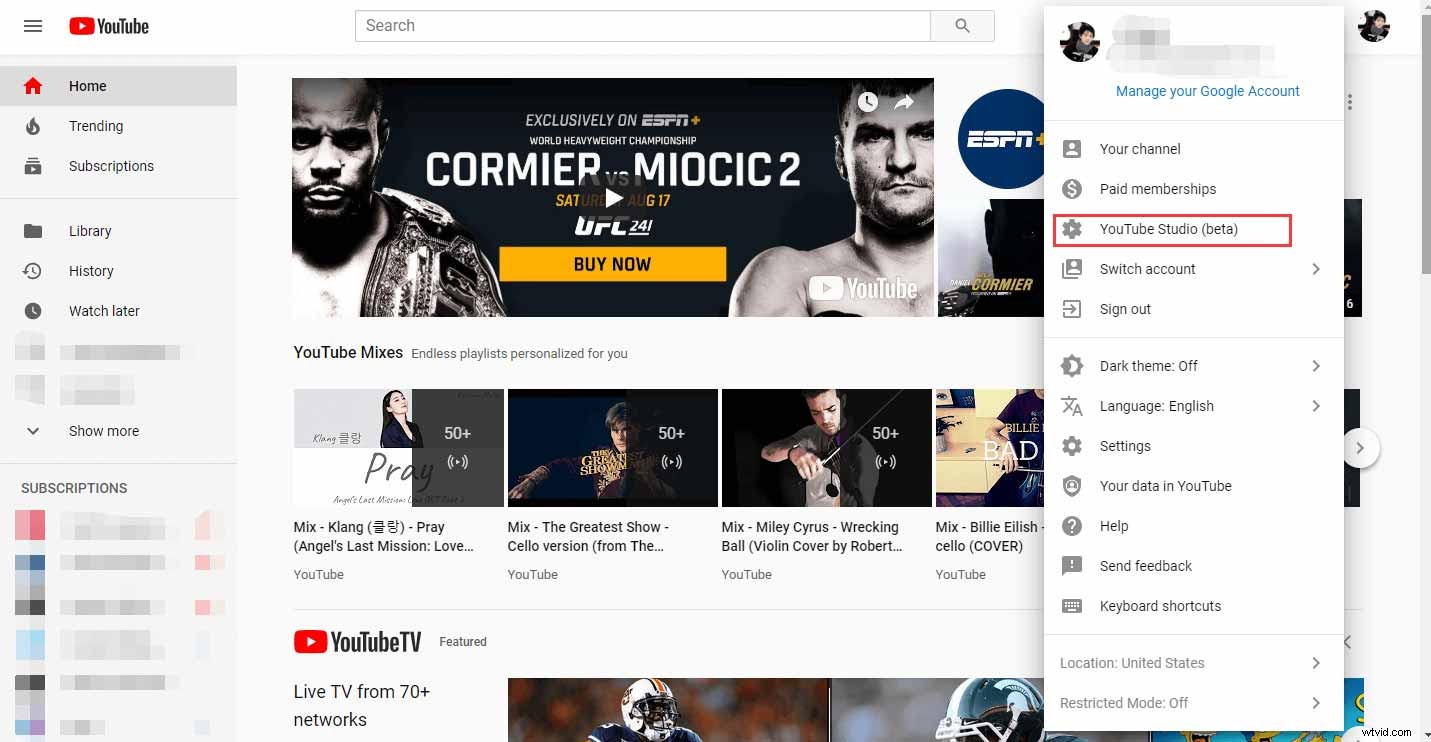
Passaggio 3: Nell'interfaccia di YouTube Studio (beta) , tocca Video per gestire i tuoi video di YouTube.
Suggerimento: Nella pagina di YouTube Studio (beta), puoi visualizzare le analisi e i commenti dei video di YouTube. Inoltre, puoi aggiungere sottotitoli ai video di YouTube.Passaggio 4: Tutti i video di YouTube saranno elencati qui, devi trovare il video che desideri rimuovere dalla filigrana e fare clic sul video di YouTube.
Passaggio 5: Scegli l'Editor opzione per avviare l'editor video di YouTube.
Passaggio 6: In questa pagina puoi ritagliare l'inizio e la fine del video, aggiungere musica senza copyright al video e sfocare l'oggetto o la faccia che desideri nascondere. Per rimuovere la filigrana dal video, puoi fare clic su AGGIUNGI Sfocatura per nascondere la filigrana.
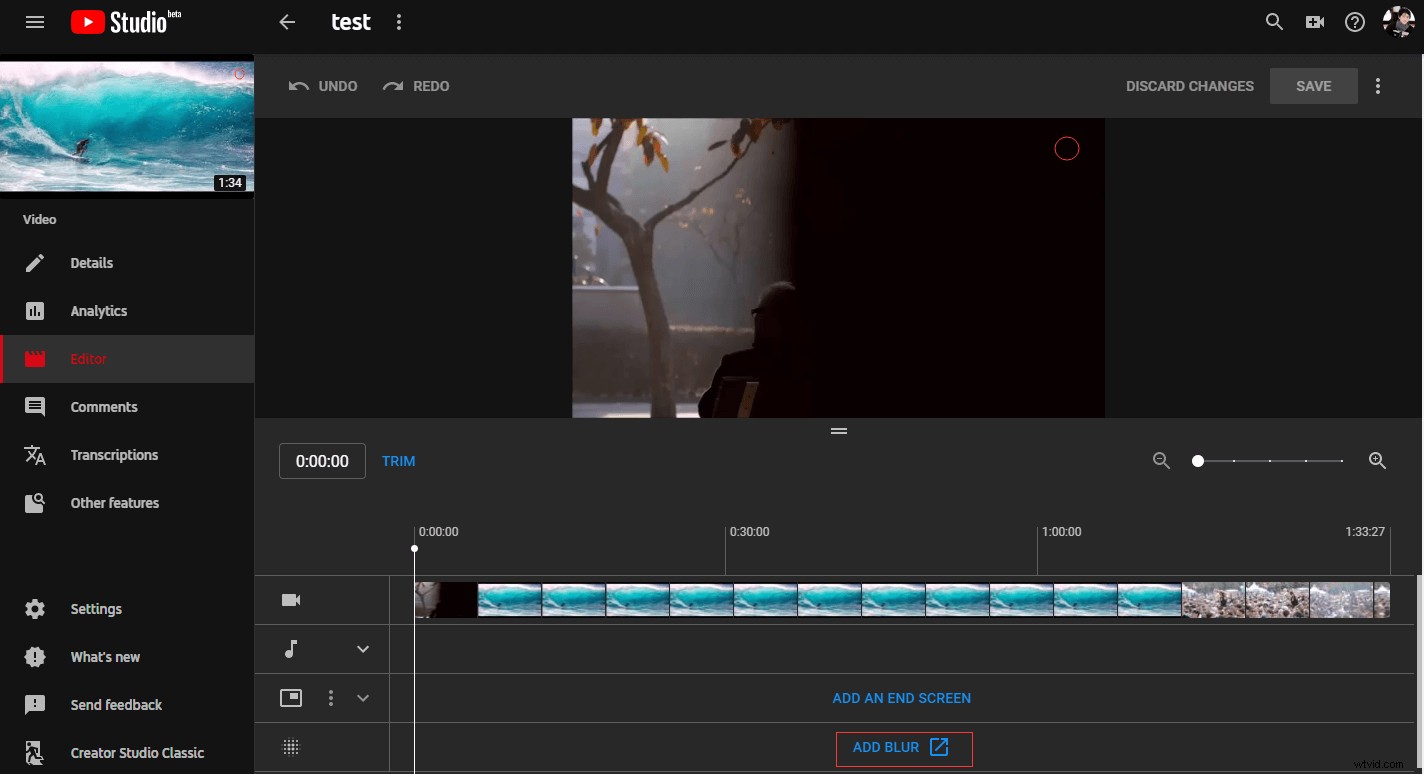
Passaggio 7: Seleziona Sfocatura personalizzata e fai clic su Modifica per avviare lo strumento di sfocatura.
Passaggio 8: In questa pagina, fai clic sulla filigrana del video quando si verifica. Se la filigrana è troppo grande, puoi ridimensionare l'area sfocata per sfocarla. Poiché la filigrana è ancora nel video, è necessario modificarla al termine della sfocatura. Fai clic e trascina le estremità della sequenza temporale per impostare quando termina la sfocatura.
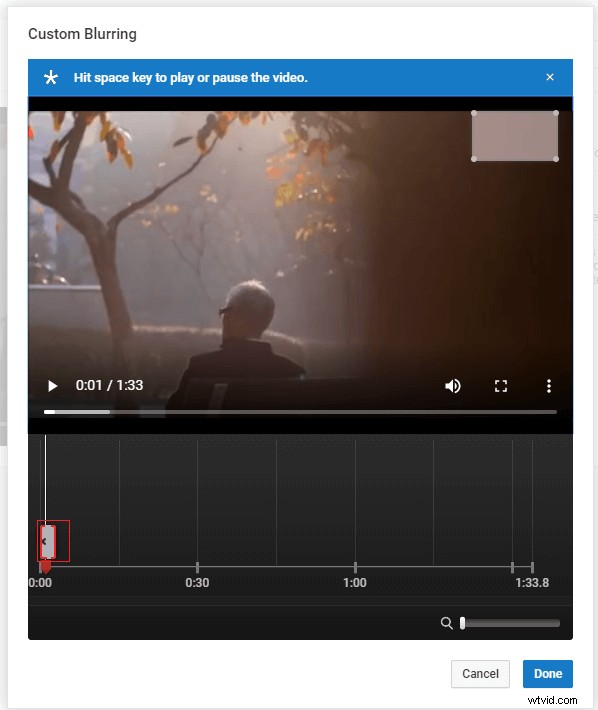
Passaggio 9: Dopo aver aggiunto l'effetto sfocatura alla filigrana, fai clic su Fine pulsante.
Passaggio 10: Fai clic su Salva per applicare le modifiche. Ci vorrà del tempo per completare il processo, per favore attendi con pazienza fino al termine del processo. Successivamente, puoi guardare il tuo video di YouTube senza filigrana.
Vuoi scaricare i video di YouTube gratuitamente? Vedi questo post:Come scaricare facilmente e rapidamente i video di YouTube gratuitamente.
Ecco il video tutorial.
Sostituzione della filigrana
Sostituisci la filigrana del testo
Se trovi una piccola filigrana di testo nel tuo video, puoi scegliere l'eccellente editor video - Windows Movie Maker per sostituirla con la tua filigrana di testo.
Passaggio 1: Scarica e installa Windows Movie Maker e avvialo per accedere alla sua interfaccia principale.
Passaggio 2: Fai clic su Aggiungi video e foto nella barra degli strumenti, seleziona il video che desideri aggiungere e fai clic su Apri pulsante. Puoi anche trascinare e rilasciare direttamente il video di destinazione nel progetto.
Passaggio 3: Dopo aver importato il file video, puoi vedere la filigrana di testo nell'angolo in basso a destra. Quindi tocca Didascalia nella barra degli strumenti per creare una filigrana di testo.
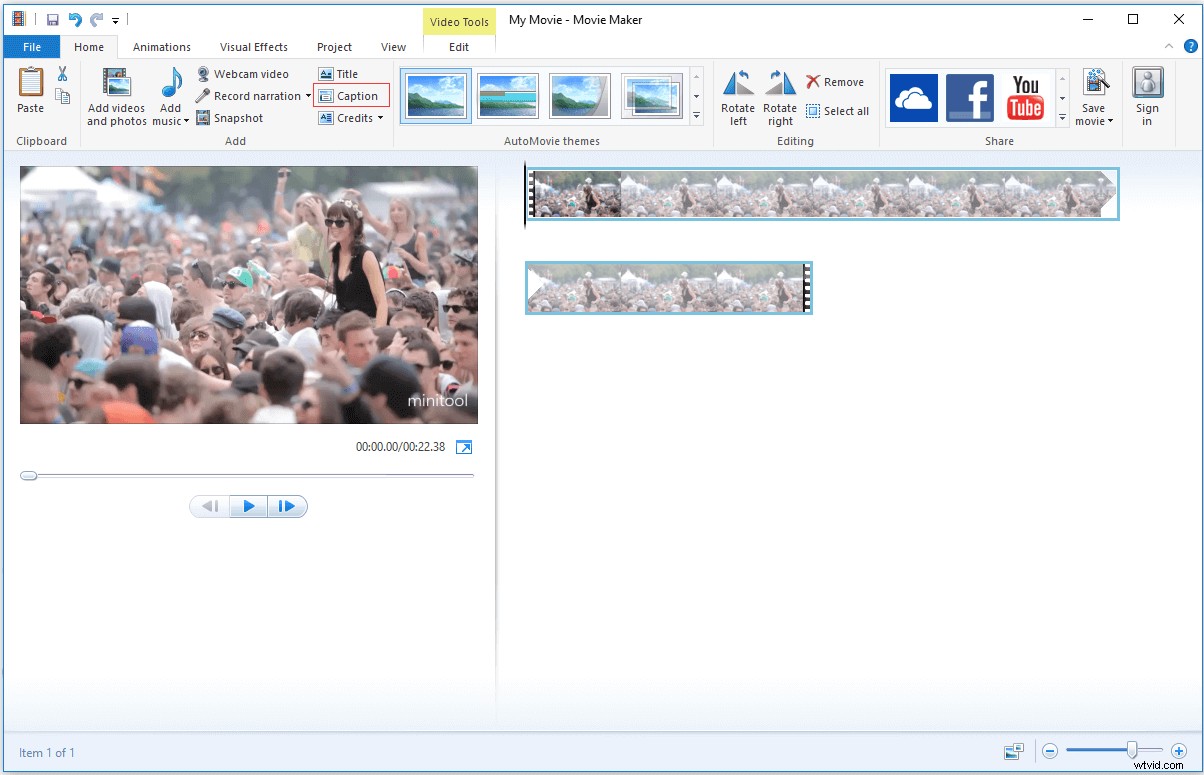
Passaggio 4: Inserisci il testo che desideri nella casella, quindi scegli il carattere che ti piace. Per nascondere completamente la filigrana del testo originale, puoi modificare la dimensione e il colore del carattere.
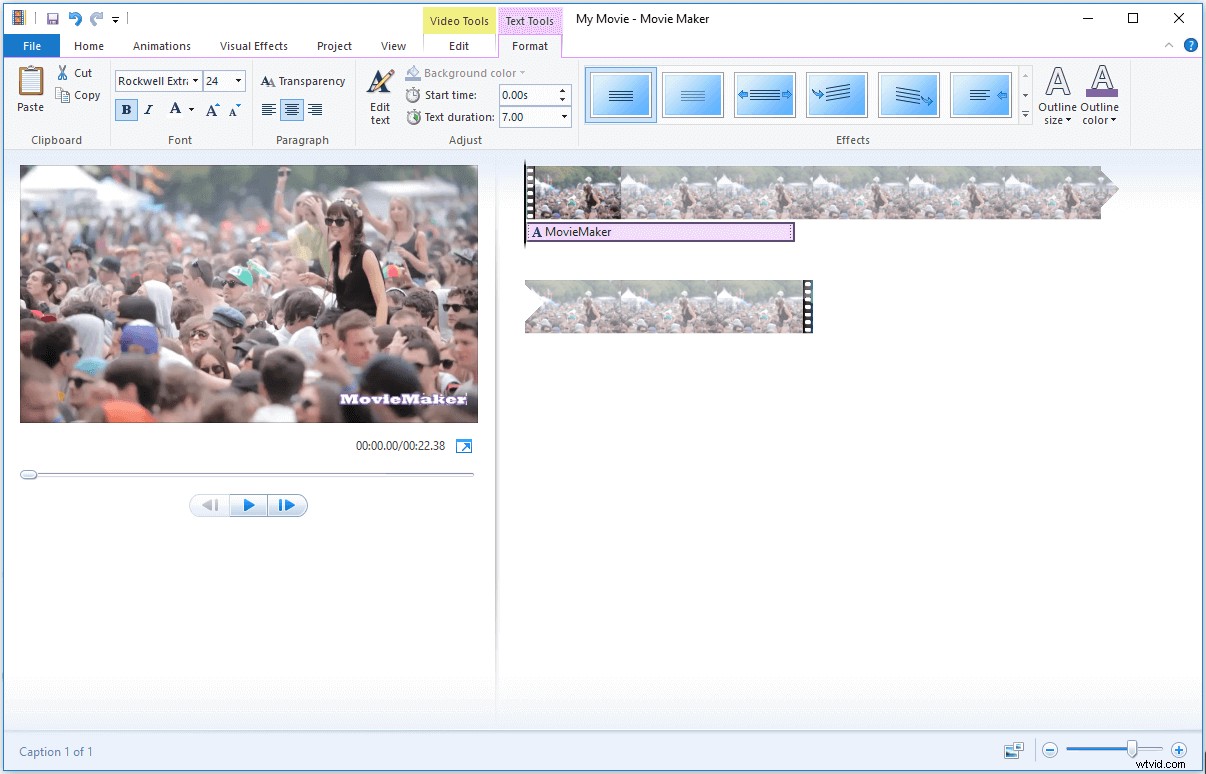
Passaggio 5: Per fare in modo che la filigrana esista nell'intero video, è necessario impostare l'ora in cui si verifica e termina la filigrana di testo. Perché l'Ora di inizio era impostato "0.00s" per impostazione predefinita, non è necessario modificarlo. Quindi inserisci la durata del video in Durata del testo casella.
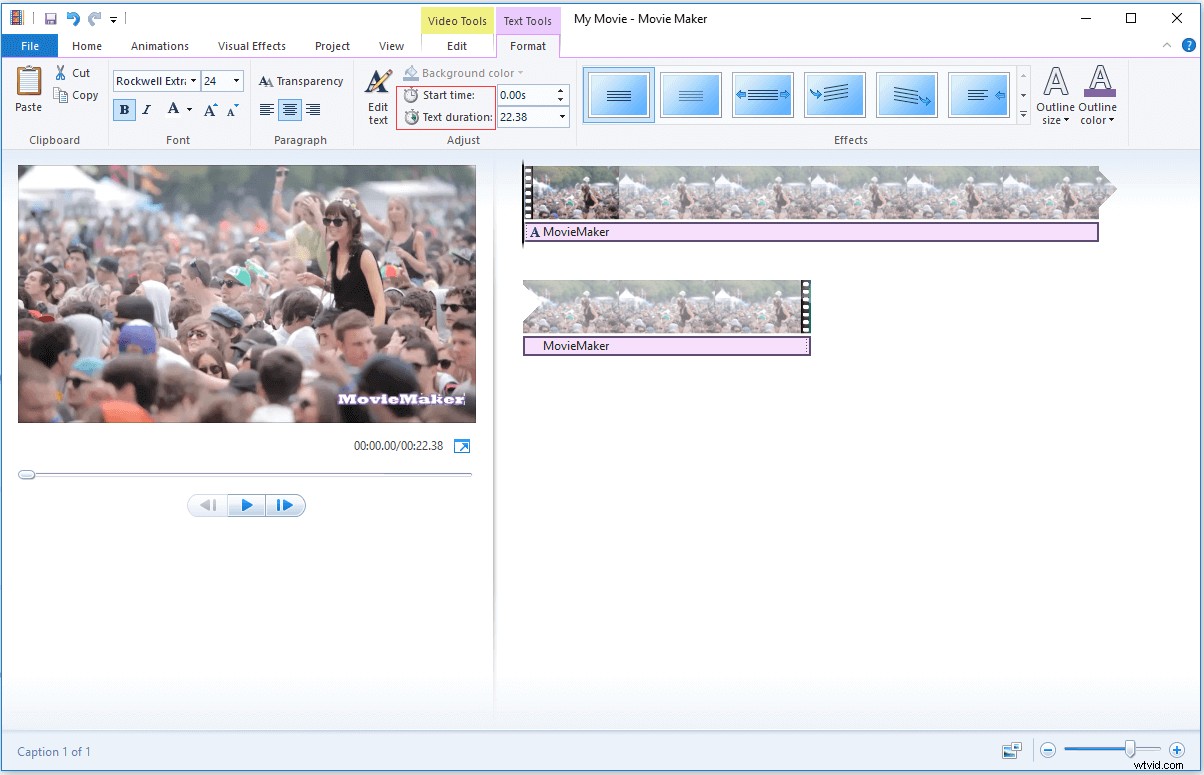
Passaggio 6: Fai clic su Casa menu e tocca Salva filmato per selezionare un percorso di salvataggio nella barra degli strumenti.
Sostituisci la filigrana dell'immagine
Se la filigrana del video è una filigrana dell'immagine, puoi utilizzare Format Factory . È il convertitore video più popolare e potente. Puoi convertire il tuo video flash in mp4 tramite Format Factory . Non solo, questo convertitore video può anche aiutarti ad aggiungere filigrane di immagini e testo al video.
Con esso, puoi sostituire la filigrana dell'immagine originale con la tua filigrana dell'immagine. Segui i passaggi seguenti.
Passaggio 1: Scarica e installa Format Factory e avvialo per ottenere la sua interfaccia principale.
Passaggio 2: In questa pagina, scegli il formato di file comune:MP4 . Quindi fai clic su Aggiungi file per selezionare il video da cui rimuovere la filigrana e aprirlo.
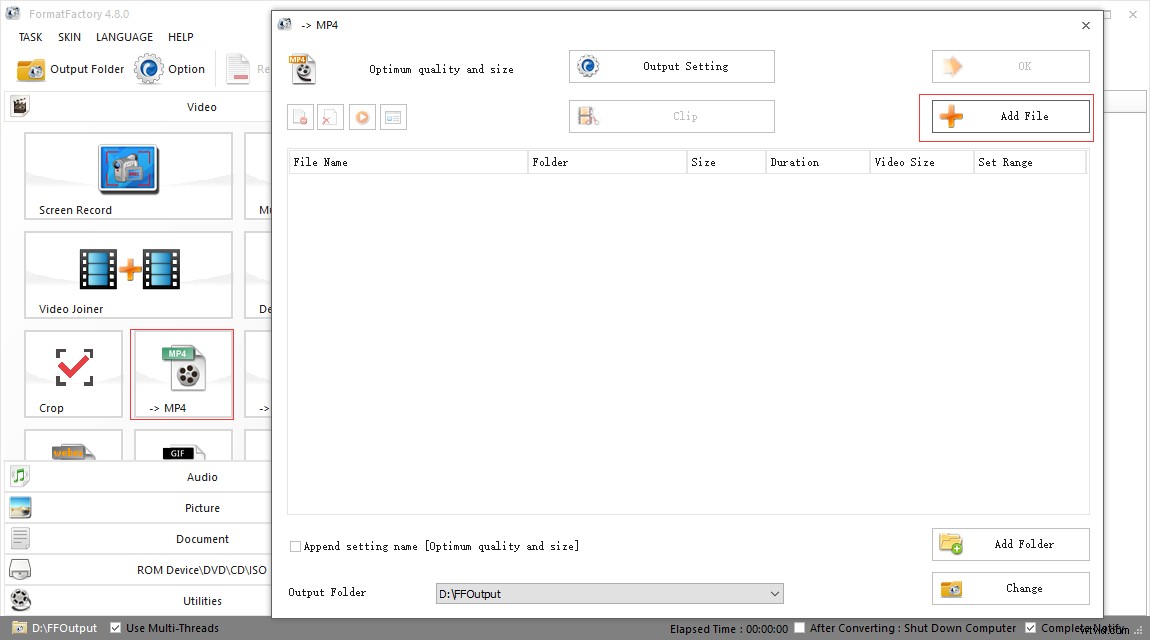
Passaggio 3: Tocca Impostazioni di output per filigranare il video. Vedrai Filigrana opzione nell'angolo in basso a destra delle Impostazioni video interfaccia. Fai clic su Filigrana per accedere alla sua interfaccia.
Passaggio 4: Sulla filigrana pagina, sono disponibili tre opzioni:Aggiungi immagine , Aggiungi testo e Cancella . Per rimuovere la filigrana dell'immagine, devi utilizzare Aggiungi immagine opzione.
Passaggio 5: Fai clic su Aggiungi immagine per aprire la filigrana dell'immagine preparata in anticipo. Per coprire la filigrana originale, puoi ridimensionare la filigrana e trascinarla nel posto giusto. Quindi tocca OK , nella finestra pop-up, inserisci un nome che ti piace.
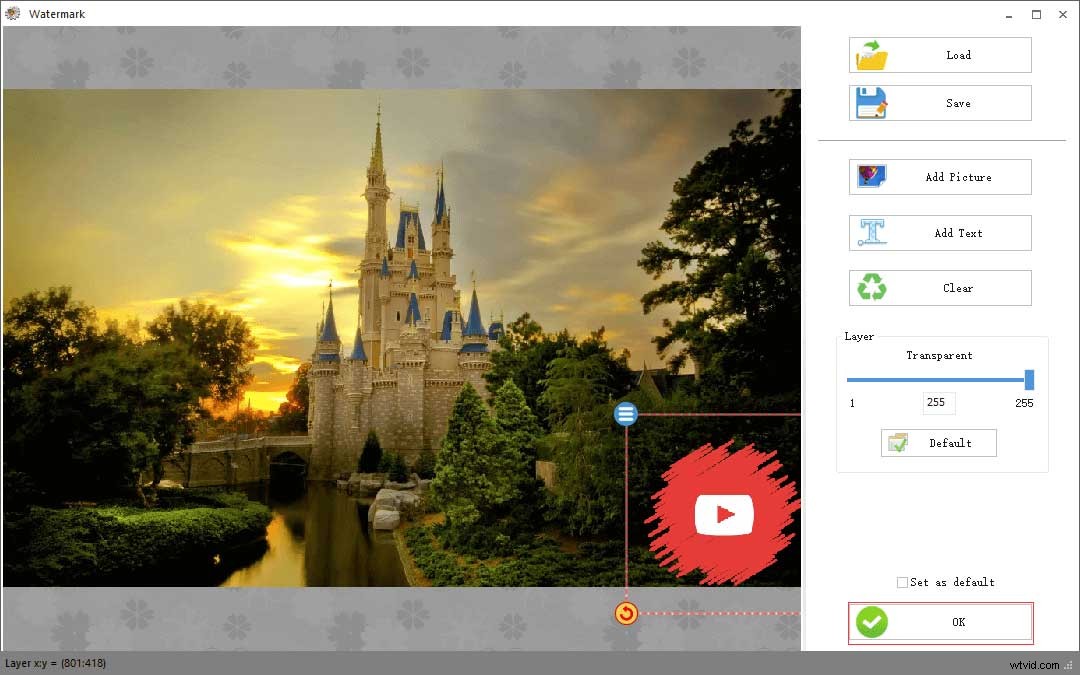
Passaggio 6: Alla fine, fai clic su OK per ottenere la sua interfaccia principale. Tocca Inizia nella barra degli strumenti. Ci vorranno alcuni secondi per completare il processo.
Ritaglio del video
Se non sei soddisfatto dei metodi sopra menzionati, prova a ritagliare il video. In tal modo, puoi rimuovere completamente l'acqua dal video. Per ritagliare il video, puoi anche utilizzare il convertitore video professionale – Format Factory.
Questa parte spiegherà come ritagliare il video passo dopo passo con Format Factory.
Passaggio 1: Scarica e installa Format Factory e aprilo per ottenere la sua interfaccia principale.
Passaggio 2: Scegli MP4 opzione e fai clic su Aggiungi file per aprire il video che desideri ritagliare.
Suggerimento: Se desideri convertire il video in altri formati, puoi fare clic sul formato video desiderato.Passaggio 3: Quindi tocca Clip e il video verrà riprodotto automaticamente. Fai clic su Riproduci pulsante per mettere in pausa il video.
Passaggio 4: In questa pagina, fai clic sull'icona del triangolo invertito. Scegli Ritaglia opzione dall'elenco a discesa.
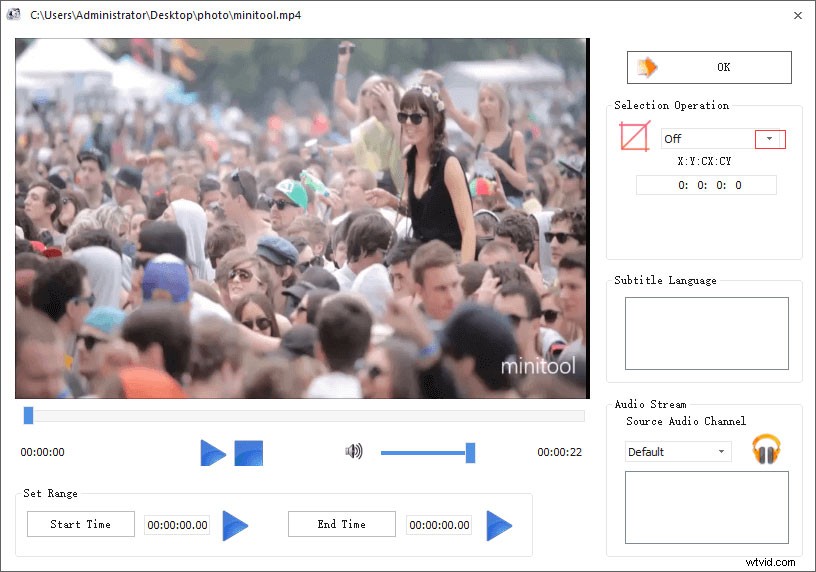
Passaggio 5: Quindi trascina e ridimensiona la cornice rossa per mantenere il contenuto video desiderato. Quindi fare clic su OK .
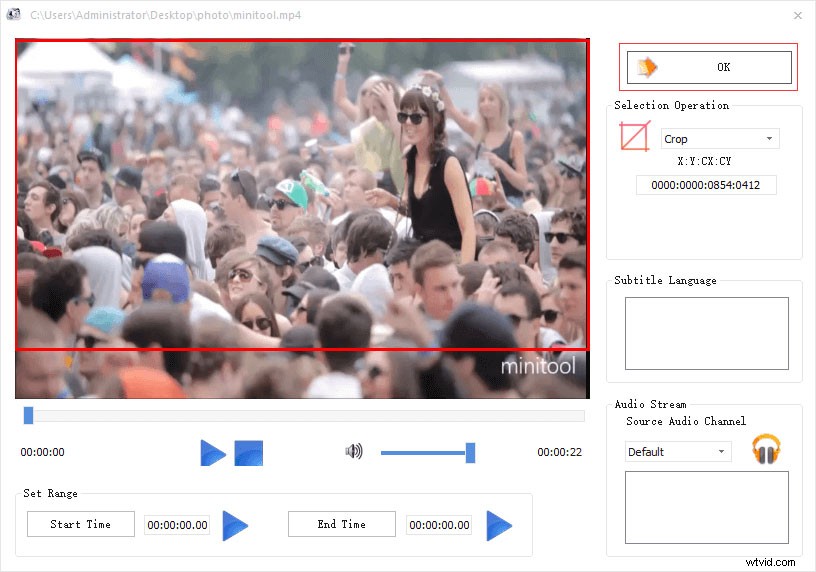
Passaggio 6: Fai clic su OK nella finestra pop-up aperta per applicare le modifiche, quindi tocca Avvia nella barra degli strumenti.
Al termine del processo, puoi guardare il video senza filigrana.
Articolo correlato:5 migliori ritagliatori video gratuiti per il 2020.
Nota: Ricorda che il ritaglio del video perderà una certa parte dell'immagine.Rimozione della filigrana
Se desideri rimuovere la filigrana dal video in modo semplice e rapido, puoi provare un dispositivo di rimozione della filigrana professionale:Apowersoft Watermark Remover. Con esso, puoi elaborare in batch più filigrane contemporaneamente.
Segui i passaggi seguenti.
Passaggio 1: Scarica e installa Apowersoft Watermark Remover e apri il software.
Passaggio 2: Chiudi la finestra pop-up se non desideri eseguire l'aggiornamento alla versione pro. Fai clic su Rimuovi filigrana dal video scheda.
Passaggio 3: In questa pagina, tocca trascina e rilascia per aggiungere video/i per aprire il video di cui desideri rimuovere la filigrana.
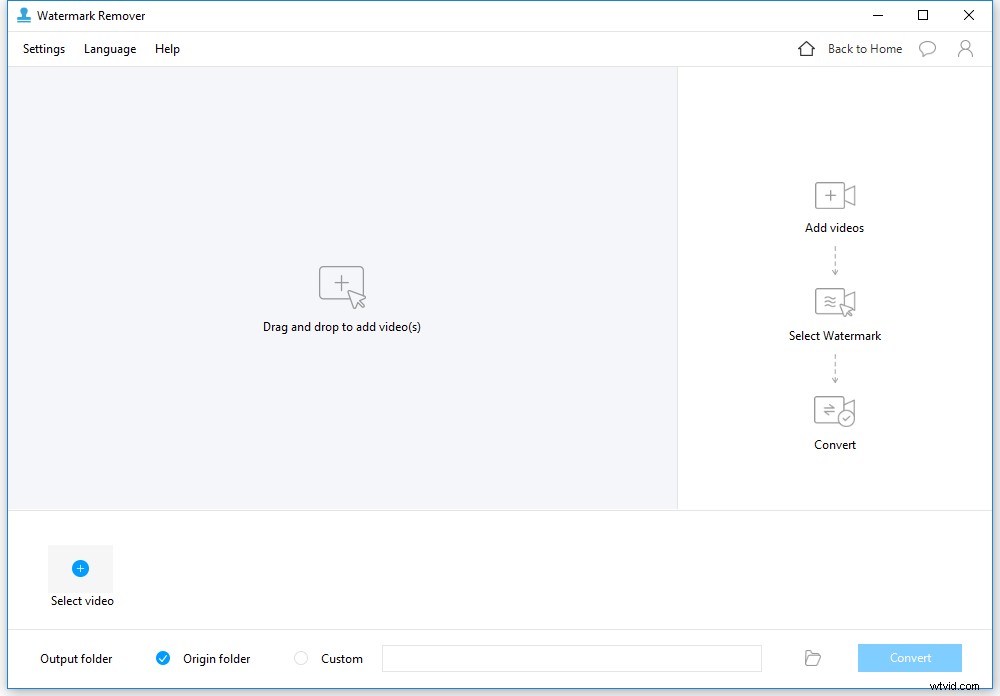
Passaggio 4: Scegli Strumento di selezione per rimuovere le parti indesiderate. Quindi trascina lo strumento di selezione sulla filigrana. Per coprirlo, puoi ridimensionare l'area selezionata.
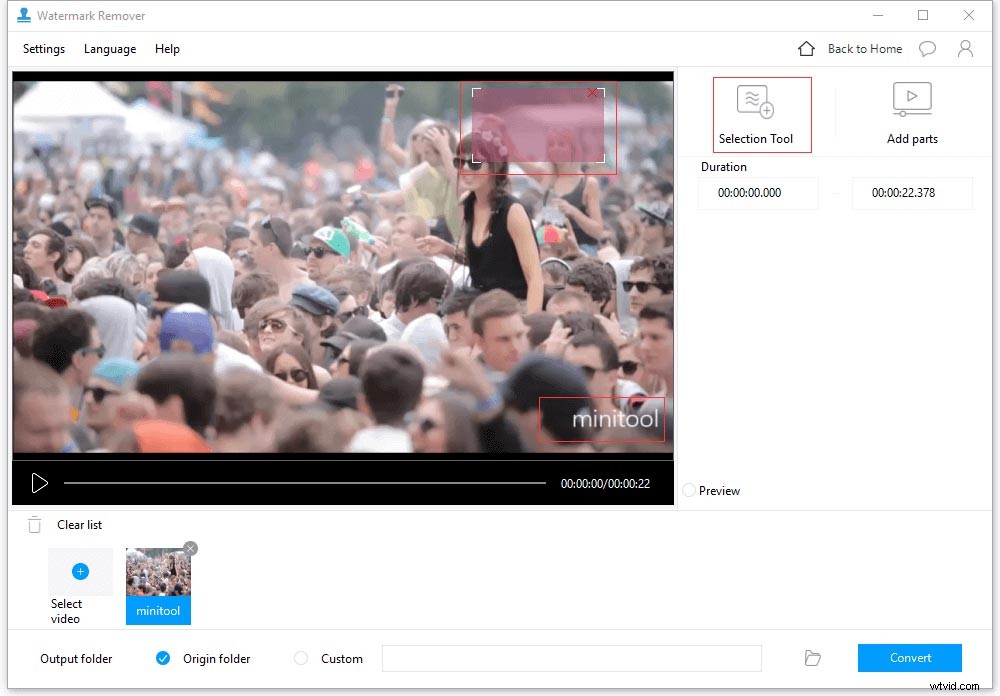
Passaggio 5: Fare clic sull'icona della cartella per scegliere un percorso per salvare il video. Tocca Converti , viene visualizzata la finestra pop-up, puoi ignorarla. Quindi convertirà automaticamente il video.
Tuttavia, ci sono molte funzionalità limitate per gli utenti gratuiti.
- Puoi convertire solo il 30% o 1 minuto di video.
- Puoi rimuovere o aggiungere solo 1 filigrana alla volta.
- Puoi convertire solo 3 immagini.
Ovviamente puoi acquistare il software per un'esperienza migliore.
Inoltre, Apowersoft ti consente anche di rimuovere la filigrana online.
Questo post offre quattro abilità utili per aiutarmi a rimuovere rapidamente la filigrana dal video.Fai clic per twittare
Come rimuovere la filigrana dalla foto
Quando condividi alcune fantastiche foto che scatti con gli altri, vuoi far loro sapere che sei il creatore. Aggiungerai una filigrana alla foto per proteggere il copyright della tua foto.
Tuttavia, a volte, vuoi solo impostare una delle immagini come sfondo del desktop e perdi la foto originale, rimuovere la filigrana dalla foto non può essere migliore.
Questa parte ti mostrerà come rimuovere la filigrana della foto gratuitamente con successo.
Passaggio 1: Apri il sito Web ufficiale di Pixlr e scegli APRI IMMAGINE DAL COMPUTER opzione nella finestra pop-up.
Passaggio 2: Seleziona la foto di cui desideri rimuovere la filigrana e fai clic su Apri per caricare la foto.
Passaggio 3: Se trovi che la filigrana si trova nell'angolo dell'immagine, puoi ritagliare la foto.
Passaggio 4: Scegli lo strumento di ritaglio, seleziona il contenuto dell'immagine che desideri conservare. Quindi fai clic su OK nella finestra pop-up per applicare le modifiche.
Passaggio 5: Tocca File e seleziona Salva dal menu a tendina.
Quando la filigrana del video è piccola e lo sfondo è quasi lo stesso. Puoi cancellare la filigrana con Pixlr.
Passaggio 1: Apri la foto di cui desideri cancellare la filigrana.
Passaggio 2: Fai clic su Strumento timbro clone icona nel pannello di sinistra e inizia a rimuovere la filigrana sulla tua foto.
Passaggio 3: È possibile premere Ctrl + clic per selezionare l'area di cancellazione per rimuovere la filigrana. Devi usare lo strumento con pazienza.
Passaggio 4: Dopo aver rimosso la filigrana della foto, puoi scegliere File nella barra degli strumenti. Quindi seleziona Salva opzione dall'elenco a discesa.
Conclusione
Questo post ti offre varie abilità pratiche per rimuovere la filigrana. Dopo aver letto questo post, devi sapere come rimuovere la filigrana da video e foto.
In caso di domande sulla rimozione della filigrana video, non esitare a contattarci [email protected] o lasciare un commento qui sotto.
